iPhone, iPad 및 Mac에서 인라인 텍스트 예측을 끄는 방법
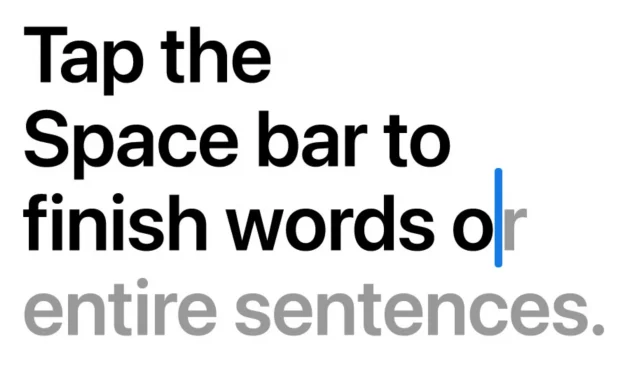
키보드 위의 단어 제안을 비활성화하지 않고 iPhone, iPad 및 Mac에서 인라인 텍스트 예측을 끄는 방법은 다음과 같습니다.
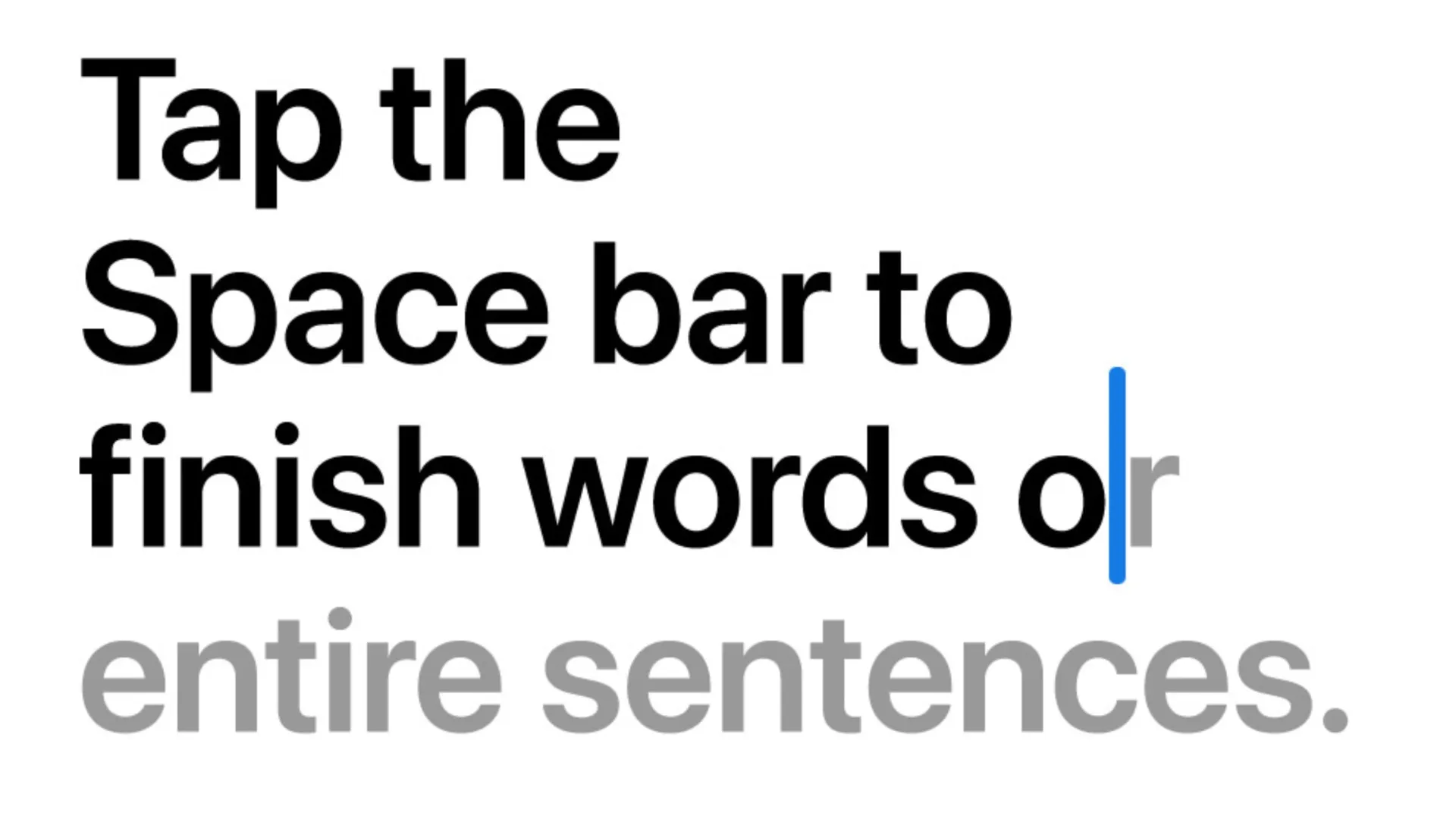
LLM은 iOS 17의 텍스트 예측 기능을 지원합니다 | 이미지: 애플
iOS 17의 가상 키보드는 LLM(대형 언어 모델)을 사용하여 인라인 텍스트 예측과 같은 자동 완성 기능을 강화합니다. 이 기능은 스페이스바 키를 누르면 회색 텍스트로 된 단어나 문구를 수락하여 입력 중인 문장을 자동 완성합니다.
안타깝게도 iOS 17.2 이전의 iOS 버전에서는 키보드 위의 단어 및 이모티콘 제안을 비활성화 하지 않고 예측 인라인 텍스트를 끄는 기능을 지원하지 않습니다 .
걱정하지 마세요, 친구 여러분, 휴대폰을 들고 키보드 위의 편리한 예측 자동 완성 제안을 비활성화하지 않고 iPhone, iPad 및 Mac에서 인라인 예측을 끄는 방법을 따라해보세요.
iPhone 및 iPad에서 인라인 텍스트 예측을 끄는 방법
iOS 17.2, iPadOS 17.2 및 macOS Sonoma 14.2 이상에서는 키보드 설정에서 인라인 텍스트 예측을 끄고 여전히 예측 텍스트를 사용할 수 있습니다.
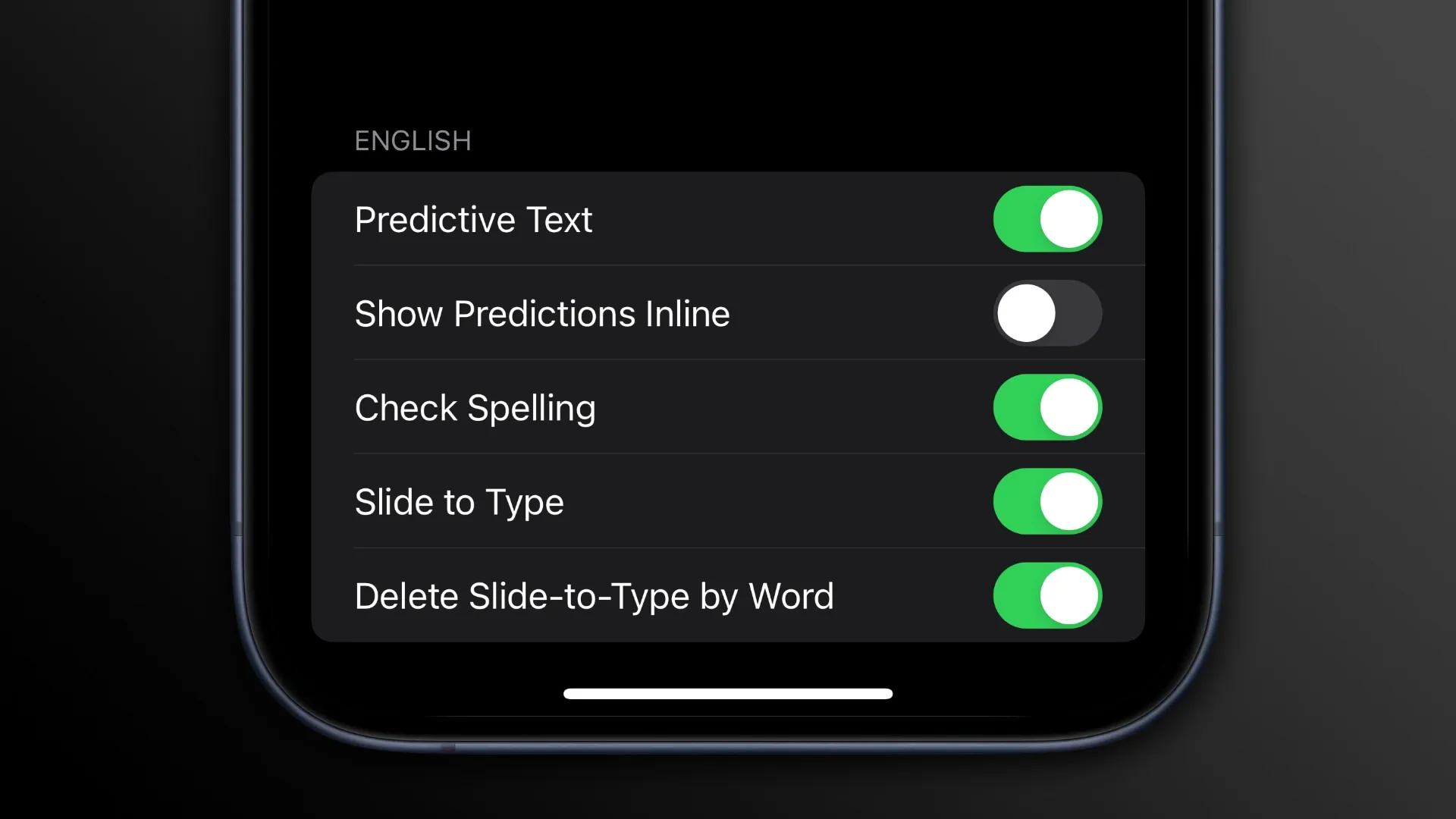
iOS 17.2의 예측 텍스트 설정 | 이미지: 크리스티안 지브렉/iDB
- iPhone 또는 iPad에서 설정 앱을 실행하세요.
- 기본 목록에서 일반을 선택합니다 .
- 키보드 를 선택합니다 .
- 아래로 스크롤하여 예측 인라인 표시 옵션을 끕니다 .
이렇게 하면 회색 텍스트로 예측이 비활성화되지만 키보드 위에 추천 단어가 계속 표시됩니다(이를 비활성화하려면 키보드 설정에서 예측 텍스트를 끄세요 ).
Mac에서 인라인 텍스트 예측을 끄는 방법
인라인 텍스트 예측을 끄려면 macOS Sonoma 14.2 이상을 실행하는 Mac의 시스템 설정 앱에서 키보드 환경설정을 사용하세요.
- Apple 메뉴를 클릭 하고 시스템 설정 을 선택합니다 .
- 아래로 스크롤하여 사이드바에서 키보드를 선택합니다.
- 텍스트 입력 헤더 아래의 편집 버튼을 클릭합니다 .
- 인라인 예측 텍스트 표시 를 끈 다음 완료 를 클릭합니다 .
인라인 텍스트 예측은 Mac에서도 iPhone 및 iPad와 동일하게 작동합니다. 인라인 제안을 수락하려면 스페이스바를 누르고, 무시하려면 계속 입력하세요.
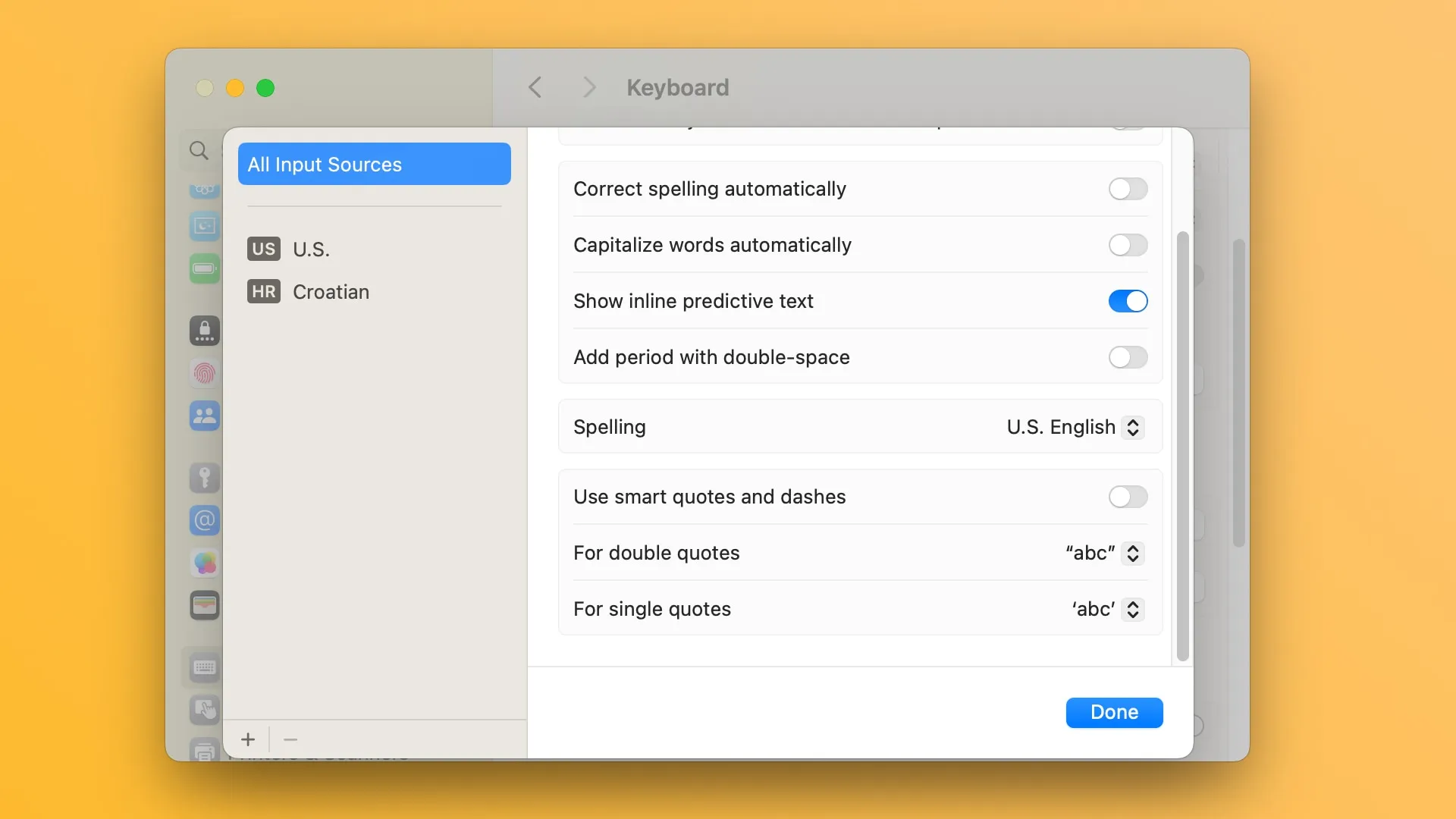
macOS 14.2의 인라인 예측 텍스트 토글 | 이미지: 크리스티안 지브렉/iDB
예측 인라인 텍스트는 철자가 틀린 단어에 빨간색으로 밑줄을 긋고 제안 사항을 표시하는 자동 수정 기능과 별도로 전환할 수 있습니다. 자동 수정을 켜거나 끄려면 자동으로 맞춤법 수정이라고 표시된 스위치를 전환하세요 . 각 앱의 자동 수정을 별도로 관리 하려면 편집 > 맞춤법 및 문법 메뉴를 클릭하세요 .
iPhone, iPad, Mac에서 자동 완성 텍스트를 사용하여 더 빠르게 입력하세요.
인라인 텍스트 예측 및 기타 예측 키보드 설정은 온디바이스 머신 러닝을 사용하여 모든 키 입력을 분석합니다. 인라인 텍스트 예측은 iOS 17과 호환되는 모든 휴대폰을 지원하는 것은 아닙니다. 이 기능을 사용하려면 iPhone 12 이상이 필요합니다.
인라인 텍스트 예측은 일부 언어에서는 사용할 수 없습니다. 당시 그들은 9개 지역에서만 영어로 일했다. Apple의 iOS 기능 가용성 페이지를 가끔 방문하여 새로운 언어에 대한 지원이 추가되었는지 확인하세요.
답글 남기기